

CAD を PS にインポートするにはどうすればよいですか?
CAD を使用して jpg 画像を印刷し、PS にインポートします。CAD 図面を開き、ctrip を押したまま、ポップアップ印刷ダイアログ ボックスのプロッタ メニューをプルダウンし、JPG ファイルを選択します。次に描画サイズを選択します。できる限り高さのピクセルを選択して [OK] をクリックします。
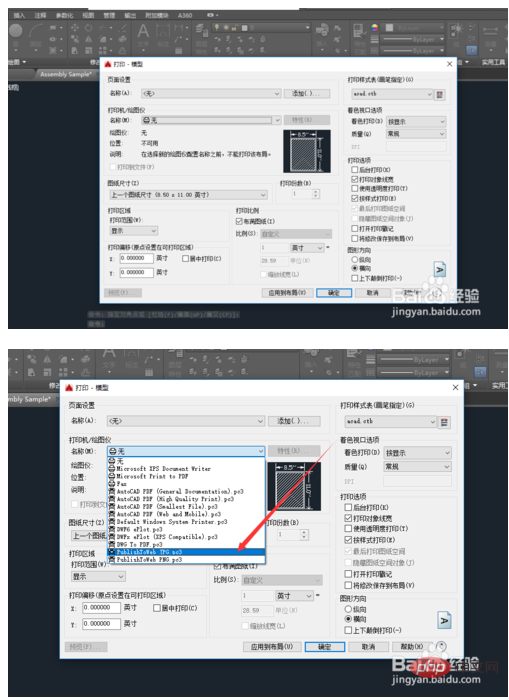
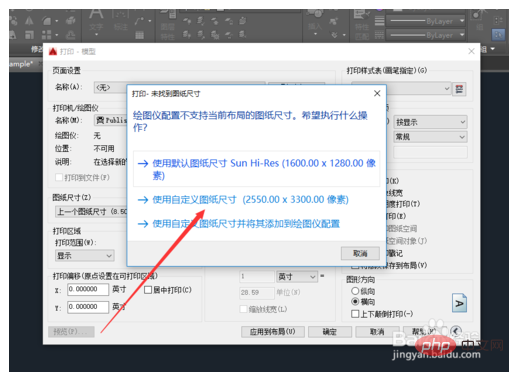
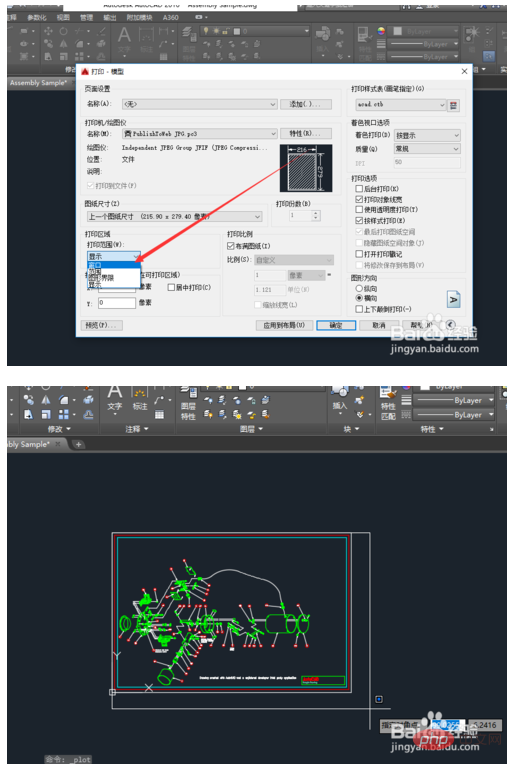
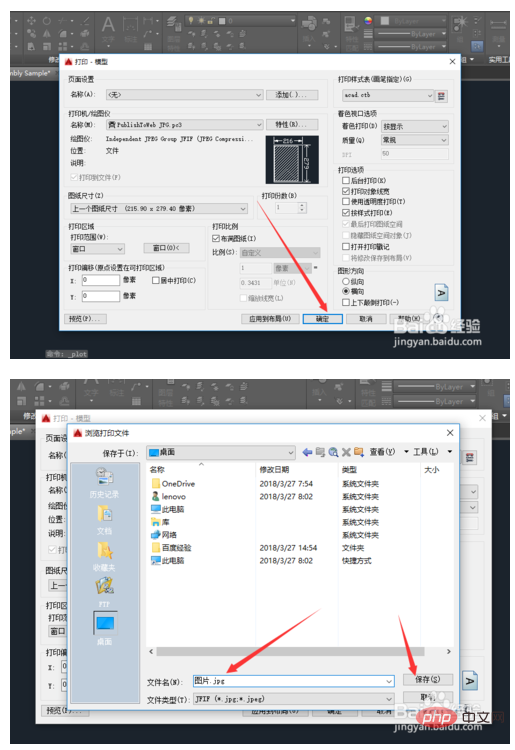
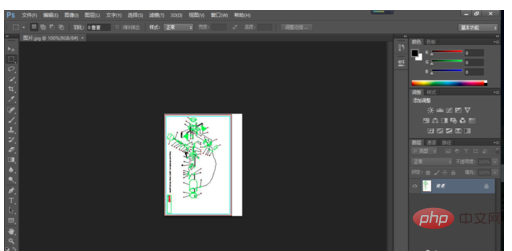 #方法 2
#方法 2
CAD 出力ツールを使用して eps ファイルを生成する, CAD メニュー バーで [出力] を選択し、[その他の形式] をクリックして、ポップアップの [データの出力] ダイアログ ボックスで、保存する拡張子 .eps のファイルを選択します。
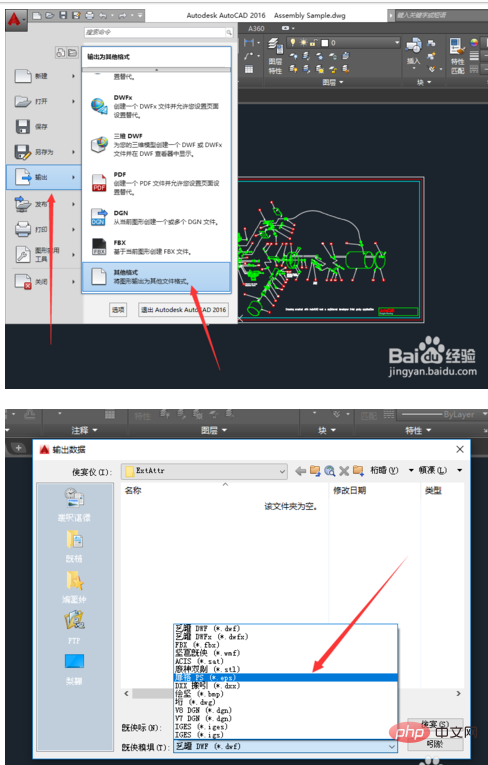
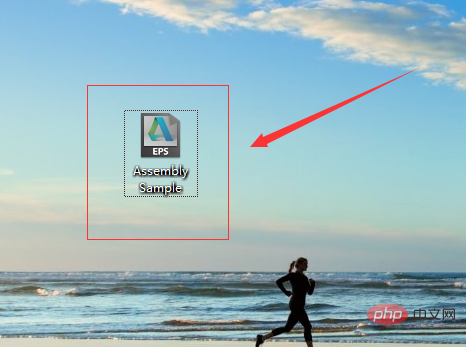 psソフトを起動し、上で保存したepsファイルをインポートします このとき、インポートされた画像は透明になっています 背景色を設定するだけです白くなってください。
psソフトを起動し、上で保存したepsファイルをインポートします このとき、インポートされた画像は透明になっています 背景色を設定するだけです白くなってください。
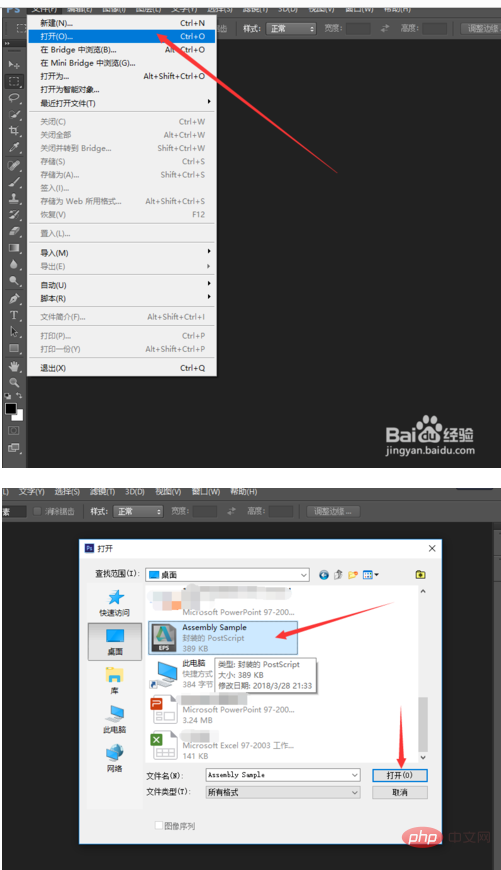
以上がCADをPSにインポートする方法の詳細内容です。詳細については、PHP 中国語 Web サイトの他の関連記事を参照してください。